დააფიქსირეთ ვიდეო შეცდომა 5 Google Slides-ში
Miscellanea / / August 25, 2022
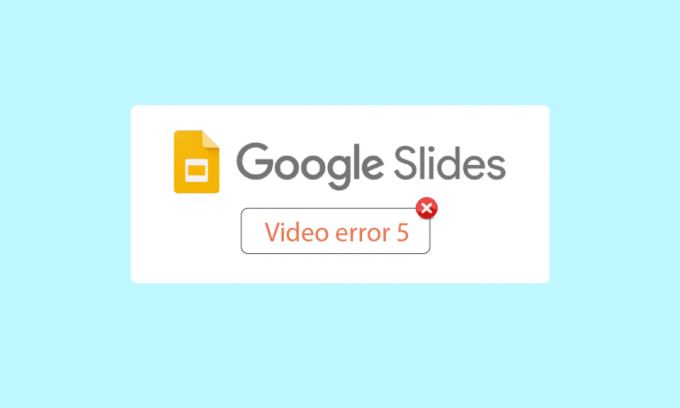
Google Drive-ში ფაილების ატვირთვა და გაზიარება შესაძლებელია სხვადასხვა მოწყობილობებს შორის, მათ შორის ფოტოების, ვიდეოების, დოკუმენტების და ა.შ. მომხმარებლებმა შეატყობინეს Google სლაიდებთან დაკავშირებული პრობლემები პრეზენტაციის დროს მათი დოკუმენტების წარდგენისას, როგორიცაა ვიდეო შეცდომა 5. ეს შეცდომა განსაკუთრებით ჩნდება Google სლაიდებში google drive-ის მეშვეობით წარდგენისას. სტუდენტების წარდგენისას ხშირად ეკითხებიან, რატომ არ უკრავს Google სლაიდები თქვენს ვიდეოს. ასევე, ზოგიერთმა მომხმარებელმა განაცხადა, რომ ვიდეო არ უკრავს google chrome-ში, ასე რომ, უმეტეს შემთხვევაში, პრეზენტაცია მთავრდება იმ ვიდეოს გასახსნელად, რომელიც არ იხსნება. ეს საკითხი პროაქტიულად უნდა გადაწყდეს სტუდენტის ან წამყვანის მიერ პრეზენტაციის დაწყებამდე, რათა თავიდან იქნას აცილებული ნებისმიერი პაუზა პრეზენტაციის მიმდინარეობაში. თუ თქვენ ეძებთ ამ შეცდომის გადაჭრის მეთოდს, მაშინ თქვენ სწორ სტატიაში ხართ. აქ თქვენ გაიგებთ ნაბიჯ-ნაბიჯ სახელმძღვანელოს შესახებ, თუ როგორ უნდა გამოასწოროთ შეცდომა 5 Google Slides-ზე. ასე რომ, დავიწყოთ.
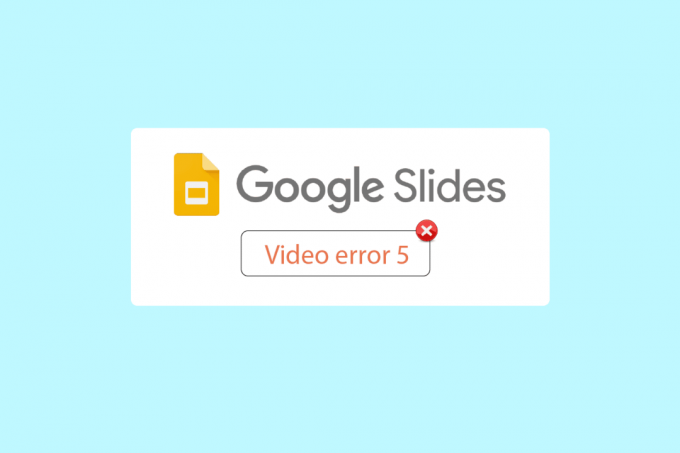
შინაარსი
- როგორ გამოვასწოროთ ვიდეო შეცდომა 5 Google Slides-ში
- მეთოდი 1: პრობლემების მოგვარების ძირითადი ნაბიჯები
- მეთოდი 2: გამოიყენეთ ინკოგნიტო რეჟიმი
- მეთოდი 3: ბრაუზერის ქეშისა და ქუქიების გასუფთავება
- მეთოდი 4: გაფართოებების გამორთვა
- მეთოდი 5: ბრაუზერის პარამეტრების გადატვირთვა
- მეთოდი 6: გამორთეთ აპარატურის აჩქარება
- მეთოდი 7: ჩართეთ JavaScript
- მეთოდი 8: ვიდეოს დაკვრა ახალ ფანჯარაში
- მეთოდი 9: განაახლეთ ვებ ბრაუზერი
- მეთოდი 10: Windows-ის განახლება
- მეთოდი 11: ბრაუზერის შეცვლა
როგორ გამოვასწოროთ ვიდეო შეცდომა 5 Google Slides-ში
სტატიის დაწყებამდე, მოდით აღვნიშნოთ რამდენიმე საკითხი იმის შესახებ, თუ რატომ არ უკრავს Google სლაიდები თქვენს ვიდეოს
- ვიდეო ფაილის ფორმატი მხარდაუჭერელია
- ბრაუზერის პრობლემები
- დაზიანებულია ვიდეო ფაილები
- Javascript შეცდომები
- ინტერნეტის საკითხები
- ბრაუზერის და/ან Windows-ის მოძველებული ვერსია
მეთოდი 1: პრობლემების მოგვარების ძირითადი ნაბიჯები
სცადეთ შეამოწმოთ თქვენი ინტერნეტ კავშირის სტაბილურობა ვიდეოს დაკვრამდე. თუ ინტერნეტთან დაკავშირებული პრობლემებია, მაშინ google სლაიდები აჩვენებს შეცდომას 5, ასე რომ, შესაძლოა რთული იყოს ვიდეო შეცდომის გამოსწორება 5. თქვენ არ შეგექმნებათ კავშირის პრობლემა თქვენს Windows 10 კომპიუტერში მხოლოდ იმ შემთხვევაში, თუ გაქვთ ძლიერი ქსელური კავშირი. თუ თქვენს როუტერსა და კომპიუტერს შორის რაიმე დაბრკოლებაა, მათ შეუძლიათ ხელი შეუშალონ უკაბელო სიგნალს და გამოიწვიოს წყვეტილი კავშირის პრობლემები.
- იპოვეთ თქვენი ქსელის სიგნალის სიძლიერე და თუ ის ძალიან დაბალია, გაასუფთავეთ ყველა დაბრკოლება გზას შორის.
- მოერიდეთ ერთსა და იმავე ქსელთან დაკავშირებულ ძალიან ბევრ მოწყობილობას.
- თუ თქვენი ვიდეო ფაილი ატვირთვამდეც დაზიანებულია, მაშინ სავარაუდოდ გამოჩნდება ვიდეო შეცდომა 5. ამ შემთხვევაში, ატვირთვამდე ყოველთვის შეამოწმეთ, უკრავს თუ არა ვიდეო Windows მედია ფლეერში.
- დარწმუნდით, რომ ფაილი, რომელსაც ატვირთავთ Google Drive-ზე, მხარს უჭერს Google Slides-ს. მხოლოდ მხარდაჭერილი ვიდეო ფაილების ფორმატების დაკვრა შესაძლებელია ონლაინ. Google Slides-ის მიერ მხარდაჭერილი ზოგიერთი ფორმატია;
- 3GPP
- AVI
- FLV
- MPEG4
- MPEG-PS
- MOV
- MTS
- WebM
- WMV
Შენიშვნა: ჩვენ ვაჩვენეთ გუგლ ქრომი როგორც მაგალითი ქვემოთ მოცემულ ნაბიჯებში.
მეთოდი 2: გამოიყენეთ ინკოგნიტო რეჟიმი
ინკოგნიტო რეჟიმი არის ფუნქცია Google Chrome-ში, რომელიც საშუალებას აძლევს მომხმარებლებს შევიდნენ პირად რეჟიმში. ის არ იწერს ისტორიას, არ აგროვებს ქუქი-ფაილებს ან რაიმე მონაცემს. რაც მთავარია, ეს ფანჯარა არ შეხვალთ თქვენ, როგორც Google-ის მომხმარებელი, თუ ადრე შეხვედით თქვენი ელ. ფოსტით. მიჰყევით ქვემოთ ჩამოთვლილ ნაბიჯებს:
1. დააჭირეთ Windows გასაღები, ტიპი ქრომიდა დააწკაპუნეთ გახსენით.

2. დააწკაპუნეთ მენიუს პარამეტრები ღილაკი ზედა მარჯვენა კუთხეში.

3. დააწკაპუნეთ ახალი პირადი ფანჯარა/ახალი ინკოგნიტო ფანჯარა.
Შენიშვნა: თქვენ ასევე შეგიძლიათ გახსნათ ახალი პირადი/ინკოგნიტო ფანჯარა გამოყენებით Ctrl + Shift + N გასაღებები.

ასევე წაიკითხეთ: შეასწორეთ ERR_CONNECTION_TIMED_OUT Chrome შეცდომა
მეთოდი 3: ბრაუზერის ქეშისა და ქუქიების გასუფთავება
ვებ-ბრაუზერის ქეში და ქუქი ფაილები ასევე შეიძლება იყოს პასუხისმგებელი გუგლის სლაიდებში ვიდეოს დაკვრის შეცდომებზე, რამაც შეიძლება გაართულოს ვიდეო შეცდომის გამოსწორება 5. საბედნიეროდ, ბრაუზერების უმეტესობა იყენებს იდენტურ ინტერფეისს ქეშისა და ქუქიების გასასუფთავებლად, ასე რომ, იმის სწავლა, თუ როგორ წაშალოთ ისინი, ასევე დაგეხმარებათ სხვა ბრაუზერებში დავალების შესრულებაში. მიჰყევით ნაბიჯებს აქ მოცემულ ბმულზე გაასუფთავეთ ქეში ფაილები Google Chrome აპში.
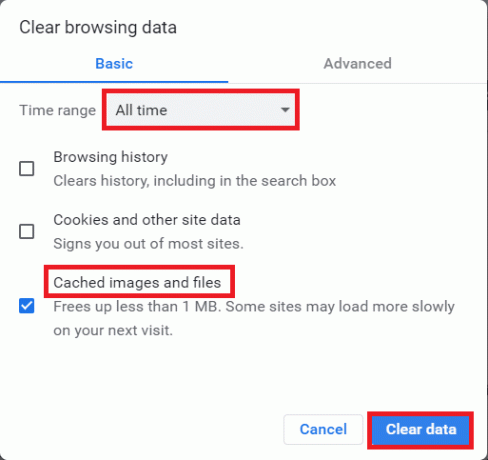
მეთოდი 4: გაფართოებების გამორთვა
ბრაუზერის დანამატები და გაფართოებები აუმჯობესებენ მომხმარებლის გამოცდილებას, მაგრამ მათ შეუძლიათ გამოიწვიონ პრობლემები ვიდეოების დაკვრის Google სლაიდებში. სცადეთ გამორთოთ ბრაუზერის გაფართოებები, რათა ნახოთ, გამოასწორებს თუ არა ვიდეო შეცდომას 5.
1. დააჭირეთ Windows გასაღები, ტიპი Chrome, შემდეგ დააწკაპუნეთ გახსენით.

2. დააწკაპუნეთ სამი ვერტიკალური წერტილი გვერდის ზედა მარჯვენა კუთხეში დააწკაპუნეთ მეტი ინსტრუმენტები ვარიანტი და შემდეგ დააწკაპუნეთ გაფართოებები ვარიანტი მიმდებარე მენიუში.
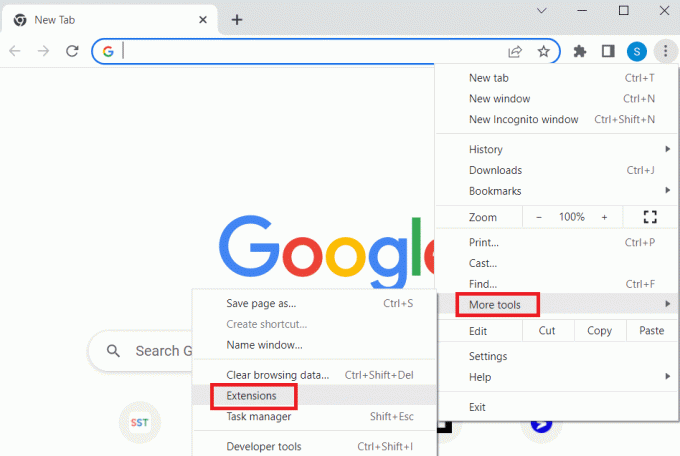
3. გადართვა გამორთულია ყველა არასაჭირო და რეკლამის ბლოკერის გაფართოება მათი გამორთვისთვის.

ასევე წაიკითხეთ:შეასწორეთ Google Chrome-ის შეცდომა He's Dead, ჯიმ!
მეთოდი 5: ბრაუზერის პარამეტრების გადატვირთვა
თუ Google Chrome-ის პარამეტრებში ზოგიერთი პარამეტრი არასწორად არის კონფიგურირებული, შესაძლოა პრობლემები წარმოიშვას ვიდეოს დაკვრასთან დაკავშირებით. შეგიძლიათ სცადოთ ბრაუზერის გადატვირთვა, რომ ნახოთ მუშაობს თუ არა
1. გახსენით გუგლ ქრომი აპლიკაცია.

2. დააწკაპუნეთ სამი ვერტიკალური წერტილი გვერდის ზედა მარჯვენა კუთხეში. ახლა დააწკაპუნეთ პარამეტრები.
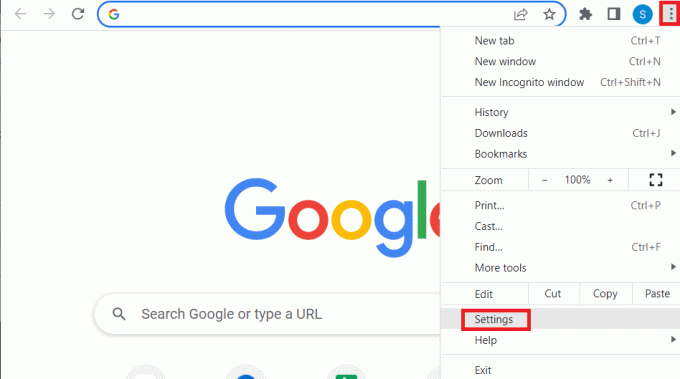
3. მარცხენა პანელში დააწკაპუნეთ გადატვირთეთ და გაასუფთავეთ.
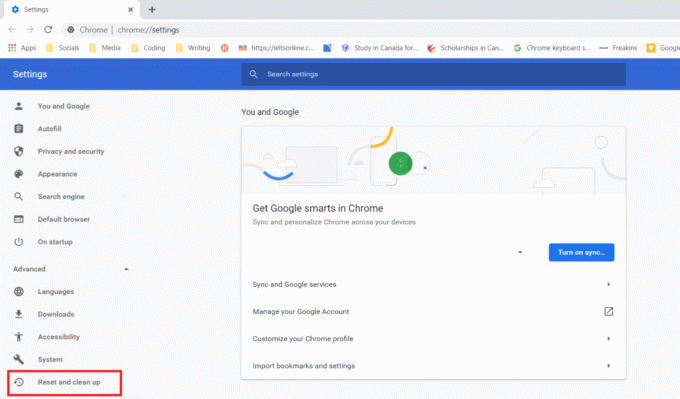
4. ბოლოს დააწკაპუნეთ პარამეტრების აღდგენა თავდაპირველ ნაგულისხმევად მარჯვენა პანელში, რათა google chrome აღადგინოს ნაგულისხმევ მდგომარეობაში.
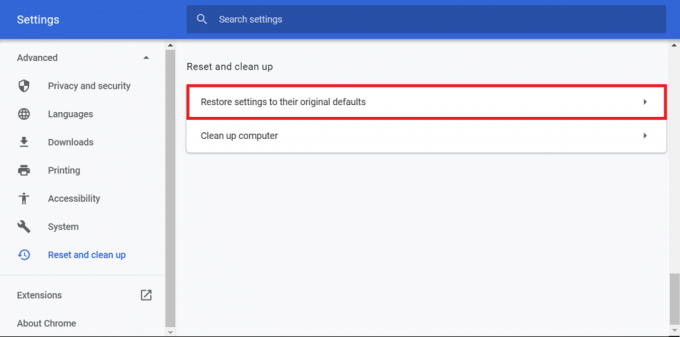
5. Დააკლიკეთ Პარამეტრების შეცვლა დასადასტურებლად.
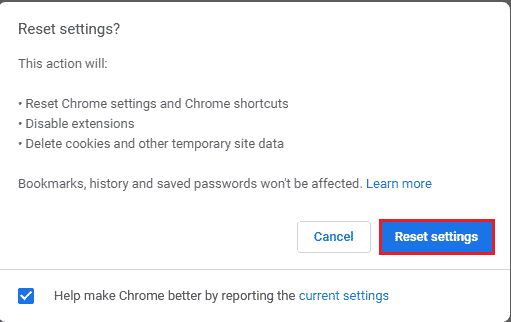
მეთოდი 6: გამორთეთ აპარატურის აჩქარება
აპარატურის აჩქარება არის ფუნქცია, რომელსაც უმეტესობა იყენებს დღეს გრაფიკული დამუშავების ერთეულის (GPU) გამოსაყენებლად. ზოგჯერ ეს შეიძლება ჩაიტვირთოს GPU-ზე, რამაც შეიძლება გამოიწვიოს ვიდეო შეცდომა 5. შეგიძლიათ სცადოთ აპარატურის აჩქარების გამორთვა Google chrome-ში, რათა ნახოთ, გამოასწორებს თუ არა ვიდეო შეცდომას 5.
1. გაუშვით გუგლ ქრომი აპლიკაცია.

2. დააწკაპუნეთ სამი ვერტიკალური წერტილი გვერდის ზედა მარჯვენა კუთხეში და დააწკაპუნეთ პარამეტრები ვარიანტი.
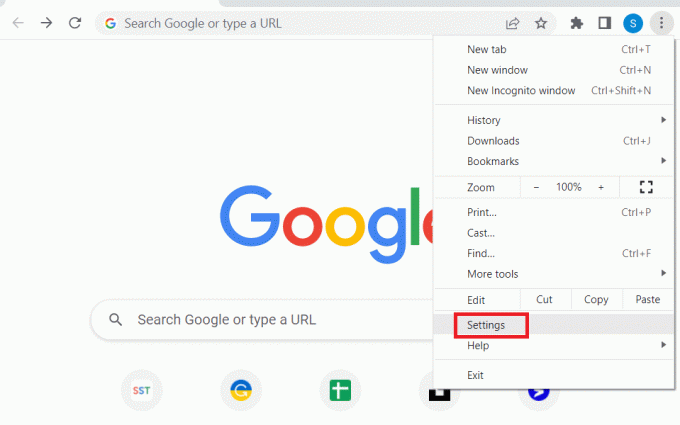
3. გააფართოვეთ Მოწინავე ჩანართი და დააწკაპუნეთ სისტემა ჩანართი ფანჯრის მარცხენა პანელში.

4. გამორთეთ გამოიყენეთ ტექნიკის აჩქარება, როცა ხელმისაწვდომია ვარიანტი და დააწკაპუნეთ ხელახლა გაშვება ღილაკი.

ასევე წაიკითხეთ:როგორ დავაფიქსიროთ DHCP Lookup-ის წარუმატებელი შეცდომა Chromebook-ში
მეთოდი 7: ჩართეთ JavaScript
JavaScript ჩართულია ნაგულისხმევად ყველა ბრაუზერში, თუ ის გამორთულია რაიმე მავნე პროგრამით, ეს პრობლემა შეიძლება მოხდეს.
1. Გააღე გუგლ ქრომი ბრაუზერი.

2. დააწკაპუნეთ სამი ვერტიკალური წერტილი გვერდის ზედა მარჯვენა კუთხეში და დააწკაპუნეთ პარამეტრები ვარიანტი.
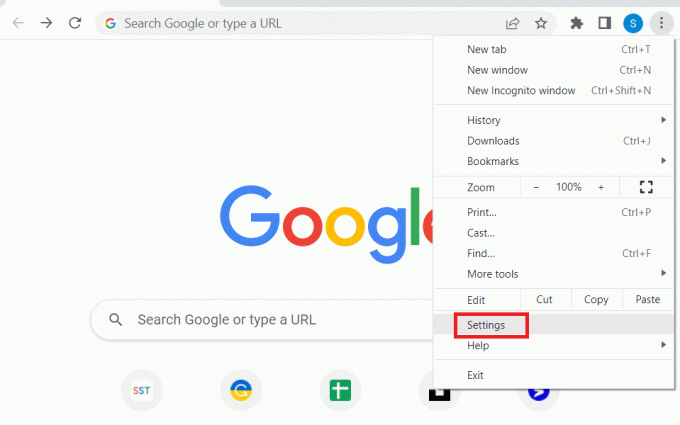
3. ში მარცხენა სარკმელი დააკლიკეთ კონფიდენციალურობა და უსაფრთხოება.
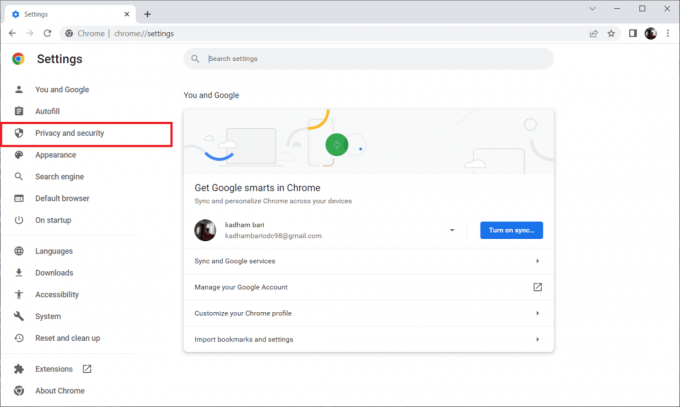
4. ახლა დააწკაპუნეთ საიტის პარამეტრები.
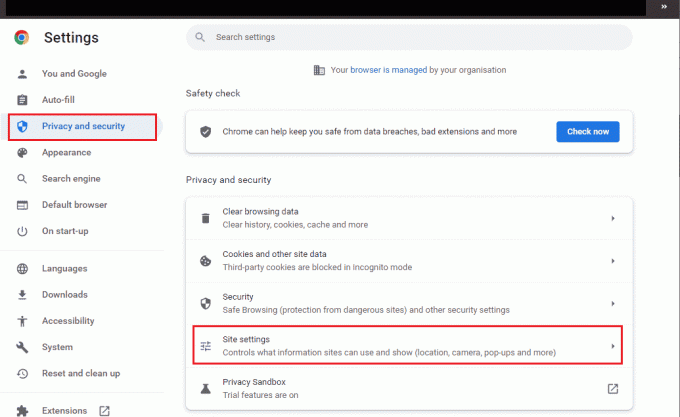
5. Დააკლიკეთ JavaScript.

6. დარწმუნდით, რომ JavaScript ვარიანტი არჩეულია საიტებს შეუძლიათ გამოიყენონ JavaScript.

მეთოდი 8: ვიდეოს დაკვრა ახალ ფანჯარაში
იმავე ჩანართში ან ფანჯარაში დაკვრის ნაცვლად, სცადეთ ვიდეოს დაკვრა ახალ ჩანართში, რომ ნახოთ მუშაობს თუ არა, ამის გაკეთება შეგიძლიათ
1. გახსენით Google Drive, დააწკაპუნეთ მაუსის მარჯვენა ღილაკით ვიდეოზე, რომელზეც პრობლემა გაქვთ და დააწკაპუნეთ მასზე გადახედვა.

2. ახლა დააწკაპუნეთ მენიუ იმყოფება ეკრანის ზედა მარჯვენა კუთხეში. ბოლოს დააწკაპუნეთ გახსენით ახალ ფანჯარაში.
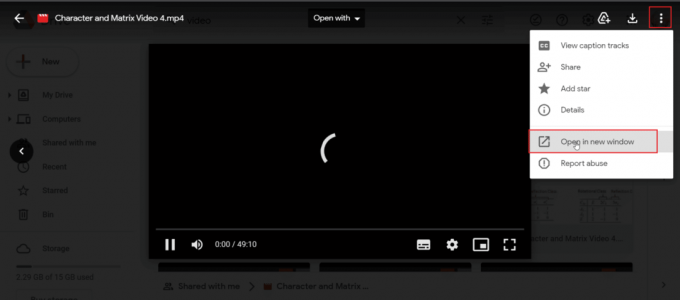
ასევე წაიკითხეთ:შეასწორეთ NET:: ERR_CONNECTION_REFUSED Chrome-ში
მეთოდი 9: განაახლეთ ვებ ბრაუზერი
შეგიძლიათ სცადოთ Google Chrome აპის განახლება Google Slides-ში 5 შეცდომის გამოსასწორებლად.
1. გაუშვით გუგლ ქრომი ვებ ბრაუზერი.

2. დააწკაპუნეთ სამი ვერტიკალური წერტილი გვერდის ზედა მარჯვენა კუთხეში და დააწკაპუნეთ პარამეტრები ვარიანტი.
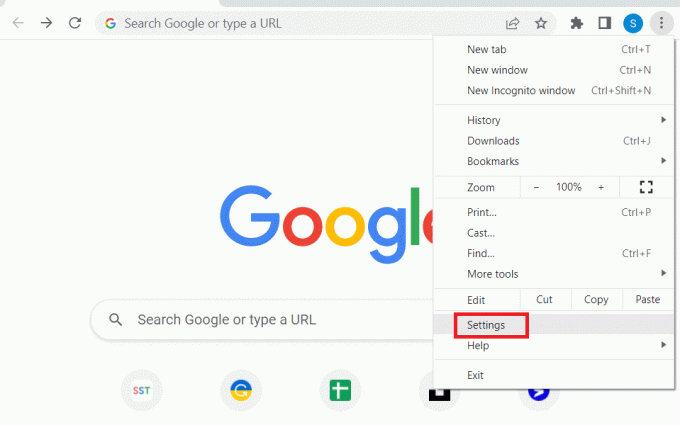
3. დააწკაპუნეთ Chrome-ის შესახებ ჩანართი ქვეშ Მოწინავე განყოფილება ფანჯრის მარცხენა პანელზე.
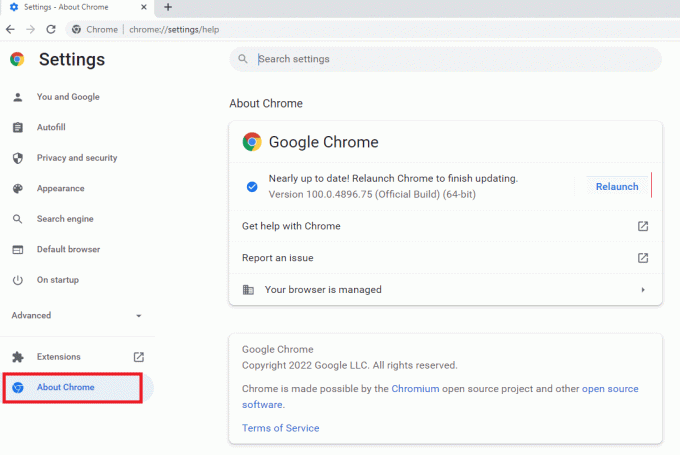
4. თუ არის განახლება, ის ავტომატურად ჩამოიტვირთება.
5. დააწკაპუნეთ ხელახლა გაშვება ღილაკი განახლების დაინსტალირების შემდეგ.

მეთოდი 10: Windows-ის განახლება
თქვენ ასევე შეგიძლიათ აღმოფხვრათ „რატომ არ უკრავს Google სლაიდები“ თქვენს ვიდეო შეცდომას თქვენს კომპიუტერში თქვენი ოპერაციული სისტემის განახლებით. ყოველთვის დარწმუნდით, განაახლეთ თუ არა თქვენი Windows ოპერაციული სისტემა და თუ რაიმე განახლება ელოდება მოქმედებას, გამოიყენეთ ჩვენი სახელმძღვანელო როგორ ჩამოტვირთოთ და დააინსტალიროთ Windows 10-ის უახლესი განახლება

ასევე წაიკითხეთ:რა არის Google Chrome Elevation Service
მეთოდი 11: ბრაუზერის შეცვლა
თუ ჯერ კიდევ გაქვთ პრობლემები Google Chrome-თან დაკავშირებით, შეგიძლიათ სცადოთ სხვადასხვა ბრაუზერი და დაუკრათ ვიდეო, რომელიც იწვევს პრობლემას, Windows-ისთვის ამდენი ბრაუზერი ხელმისაწვდომია
- Mozilla Firefox
- Microsoft Edge
- ოპერა
- Safari
- მამაცი

ხშირად დასმული კითხვები (FAQ)
Q1. რა არის შეცდომა 5 Google სლაიდებში და როგორ გამოვასწოროთ იგი?
პასუხი ეს ხდება თქვენს ბრაუზერში არასწორი კონფიგურაციის, დაზიანებული ვიდეოს ან/და ბრაუზერის გაფართოებების გამო. გთხოვთ, წაიკითხოთ სტატია, რომ იპოვოთ გამოსავალი იგივე.
Q2. ინკოგნიტო რეჟიმი უსაფრთხოა?
პასუხიინკოგნიტო რეჟიმი უსაფრთხოა გამოსაყენებლად და არის დროებითი რეჟიმი, რადგან შეგიძლიათ დაათვალიეროთ ამ სესიისთვის ბრაუზერიდან გასვლამდე. ეს არის ბრაუზერის დეველოპერის მიერ შემოღებული ფუნქცია.
Q3. რამდენი ვიდეო შეიძლება ავტვირთო google drive-ზე?
პასუხი Google გთავაზობთ ფასიან ღრუბლოვან სერვისს მდე 5 ტბ (ტერაბაიტი). უფასო ღრუბლოვანი სერვისის შემთხვევაში, შეგიძლიათ ატვირთოთ ნებისმიერი ფაილი (მათ შორის ვიდეოები) მდე მაქსიმალური ლიმიტი 15 GB.
რეკომენდებულია:
- მოაგვარეთ Amazon Fire Stick Slow საკითხი
- შეასწორეთ Google Play Store-ის შეცდომა განახლებების შემოწმებისას
- როგორ დავაფიქსიროთ Move Excel-ის სვეტის შეცდომა
- როგორ აღვადგინოთ წაშლილი Google Doc Google Drive-იდან
ვიმედოვნებთ, რომ ზემოთ სტატია როგორ დააფიქსირეთ ვიდეო შეცდომა 5 Google Slides-ში თქვენთვის სასარგებლო იყო და თქვენ შეძელით თქვენი პრობლემების მოგვარება. გთხოვთ, შეგვატყობინოთ, რომელი მეთოდი მუშაობდა თქვენთვის კარგად ქვემოთ მოცემული კომენტარების განყოფილებაში და ასევე არ დაგავიწყდეთ სტატიის შესახებ კომენტარის დატოვება.



